Oglas
Vodenje zapiskov je pomembno. Najti jih je spet pomembno. Ne glede na to, ali beležke zapisujete na fizični beležki ali namizni aplikaciji, ni redko, da opomnik ali seznam opravkov izgine. Seveda so zato priljubljene aplikacije za lepljive opombe. Kot njihovi kolegi iz resničnega sveta so lahko lepljive opombe postavljene kjer koli in čakajo na vašo pozornost.
Večina operacijskih sistemov ima na izbiro aplikacije za opombe, Linux pa se ne razlikuje. Če iščete aplikacijo za zapiske s palicami za namizje Linux, upoštevajte te tri primere.
Prva aplikacija, ki je preizkusila, je Xpad, orodje, ki je že dlje kot kateri koli drugi na tem seznamu. Te rumene opombe Post-It imajo tri polja: naslovno vrstico, besedilno območje in orodno vrstico. Z desnim klikom na besedilno območje opombe bo prikazan kontekstni meni, kjer ga boste našli Nastavitve meni. Uporabi Začeti, da zagotovite, da se Xpad samodejno naloži, ko zaženete Linux. Stare beležke bodo obnovljene, vendar upoštevajte, da ko so beležke zaprte, jih ni več.
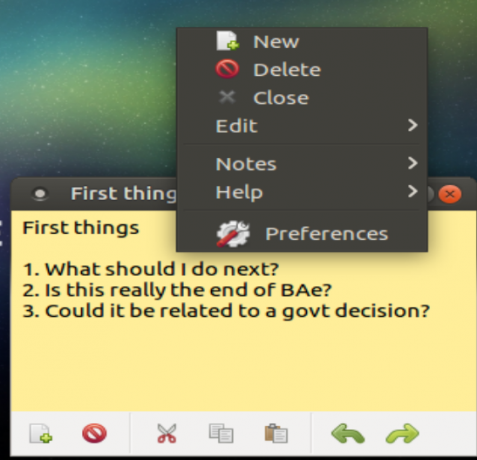
Xpad lahko namestite iz privzetih skladišč. Namestite na Ubuntu z (preverite, ali ste uporabite apt namesto apt-get Kako uporabiti APT in se posloviti od APT-GET v Debianu in UbuntuLinux je v stalnem razvoju; večje spremembe včasih zlahka zamudimo. Medtem ko so nekatere izboljšave lahko presenetljive, so nekatere preprosto smiselne: preverite te spremembe in si oglejte, kaj menite. Preberi več )
sudo apt namestite xpad(prepričaj se da uporabite apt namesto apt-get Kako uporabiti APT in se posloviti od APT-GET v Debianu in UbuntuLinux je v stalnem razvoju; večje spremembe včasih zlahka zamudimo. Medtem ko so nekatere izboljšave lahko presenetljive, so nekatere preprosto smiselne: preverite te spremembe in si oglejte, kaj menite. Preberi več )
Če se Xpad ne prikaže v meniju vaših aplikacij, ga boste morali zagnati ročno iz ukazne vrstice.
Enostaven za uporabo in z možnostmi oblikovanja za vsako noto lahko spremenite ne samo besedilo, temveč tudi barvo note. To se lahko na primer izkaže za barvno kodiranje na podlagi opravil.
Xpad je občasno vnaprej nameščen v nekaterih operacijskih sistemih Linux.
Orodje za lepljive opombe na več platformah, ki zahteva Java navidezni stroj Kaj je navidezni stroj Java in kako deluje?Čeprav za programiranje na Javi ni nujno potrebno vedeti, da deluje, je vseeno dobro vedeti, ker vam lahko pomaga postati boljši programer. Preberi več , GloboNote ponuja širšo paleto vrst opomb. S to aplikacijo lahko ustvarite sezname opravil, opomnike, dnevnike in druge lepljive opombe in jih organizirate v skupine. Vključeno je tudi orodje za iskanje, ki vam pomaga najti stare opombe.
Če želite namestiti GloboNote, začnite z namestitvijo izvajalnega programa Java. Najprej preverite poskrbite, da nimate nameščene Jave Kako preveriti, ali je Java nameščena na Ubuntu (in namestiti, če ni)Na Javi je napisanih veliko programov za več platform, zato če se želite dobro zabavati v Linuxu, ga boste verjetno morali namestiti kot kakšno ali drugo točko. Preberi več :
java -verzijaNato posodobite podatke o svojem skladišču:
sudo apt-get updateNato lahko namestite najnovejšo različico Jave z:
sudo apt namestite default-jreZ zgornjo povezavo naložite aplikacijo GloboNote, nato pa razpakirajte vsebino. Brskaj do GloboNote.jar datoteko, z desno miškino tipko kliknite in izberite Lastnosti. V Dovoljenja zavihek, preverite Dovoli izvrševanje datoteke kot programsko možnost, nato kliknite v redu zapreti. Znova z desno tipko miške kliknite GloboNote.jar, tokrat pa izberite, če želite odpreti s programom Java Runtime.

Začetni zagon GloboNote vas bo pozval, da določite lokacijo za shranjevanje novih zapiskov, preden zmanjšate na sistemsko vrstico. Če želite ustvariti novo opombo, preprosto z desno miškino tipko kliknite ikono. Opazili boste cel kup menijskih elementov.
Vsaka opomba ima tudi svoje nastavitve, do katerih lahko pridete z desnim klikom v besedilno območje in s klikom Nastavitve… Med spremembami, ki jih je mogoče narediti, so tudi barva in preglednost opomb, vedenje in alarmi!
Pomembno je, da redno posodabljate Java kot Če prezremo, lahko postane varnostno tveganje Ali je Java Nevarna in bi jo morali onemogočiti?Oracle vtičnik Java je v spletu vedno manj pogost, v novicah pa vedno bolj pogost. Ali Java dovoljuje, da se okuži več kot 600.000 Mac, ali Oracle je ... Preberi več .
Še ena večstranska platforma, aplikacija Java z lepljivimi beležkami, Pin 'Em Up, ima še posebej uporabno funkcijo. Poleg običajnega zapisovanja in možnosti premikanja zapiskov in barvanja jih kodira, ima Pin 'Em Up podporo za strežnik.
To pomeni, da je mogoče zapiske uvoziti in izvažati na vaš osebni strežnik. To je koristno, če želite ohraniti varnostne kopije svojih zapiskov ali če do njih dostopate z več naprav.
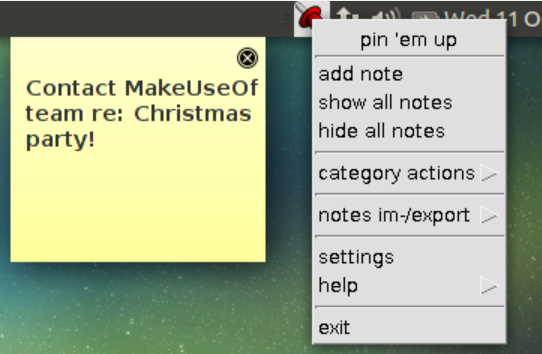
Pin 'Em Up lahko namestite s prenosom datoteke Java iz Sourceforge preko zgornje povezave. Tako kot GloboNote boste tudi v računalniku potrebovali okolje Java. Po zagonu lahko z ikone sistemske vrstice dostopate do zaslona z nastavitvami, da prilagodite stvari, kot so velikost beležke, velikost pisave in vidnost opombe.
Čeprav je splošno oblikovanje beležk omejeno, organizacijske možnosti in podpora za FTP in WebDAV nadomeščajo to pomanjkljivost.
Morda najbolj poliran pripomoček z lepljivimi opombami na tem seznamu, Indicator Stickynotes ponuja oblikovanje in nastavitve za beležko. Beležko lahko hitro ustvarite in nastavite njeno kategorijo in oblikovanje, medtem ko je nastalo beležko enostavno prestaviti na namizje.
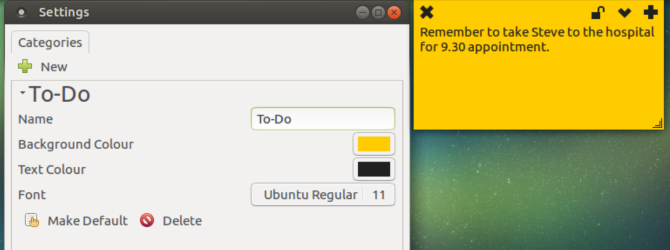
Lahko najdete indikatorje Stickynotes v vaš najljubši upravitelj paketov Kateri upravljalnik paketov Linux (in distro) je pravi za vas?Ključna razlika med glavnimi distribucijskimi sistemi Linux je upravitelj paketov; razlike so dovolj močne, da lahko vplivajo na vašo izbiro distro. Poglejmo, kako delujejo različni upravitelji paketov. Preberi več , če pa ne, ga je mogoče prenesti preko terminala. Začnite z dodajanjem skladišča:
sudo add-apt-repository ppa: umang / indikator-stickynotesNato posodobite svoje shrambe:
sudo apt-get updateKončno namestite aplikacijo:
sudo apt namestite indikatorje-stickynotes(Upoštevajte, da Dogovori SGP lahko predstavljajo varnostno grožnjo Linux PPA: Namestitev, odstranitev in varnostPPA - osebni arhivi paketov - so način za namestitev programske opreme Linux prek terminala. Ali so varne za uporabo? Kako lahko odstranite PPA? In kateri so najvarnejši sporazumi o partnerstvu, ... Preberi več .) Na voljo so dodatne funkcije. Funkcija zaklepanja vam omogoča, da na primer zaščitite zapiske pred izbrisom. Tako kot Pin 'Em Up je tudi indikator Stickynotes funkcijo uvoza / izvoza. To uporabite za varnostno kopiranje zapiskov na oddaljeni strežnik, bodisi kot arhiv ali sistem za skupno rabo, ki ga je mogoče pridobiti v drugem računalniku.
KNotes je namenjen namiznim namizjem KDE (vendar združljiv z mnogimi drugimi). Namestite prek ukazne vrstice s
sudo apt namestite vozleKo je nameščen, lahko zaženete KNotes iz menija Dodatki (ali enakovredno). Takoj se zažene z ikono v razdelku sistemske vrstice na namizju.
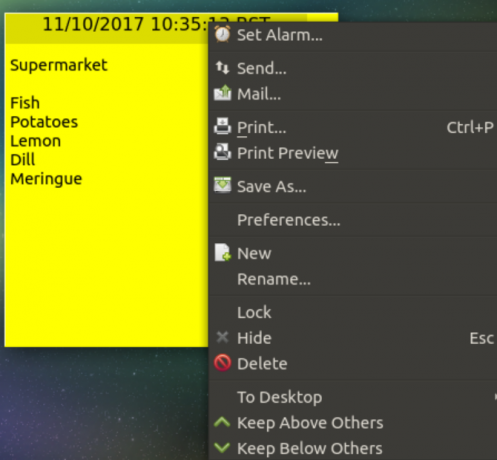
KNotes vam omogoča, da konfigurirate svojo izbiro barve pisave in ozadja, vendar podpira tudi povleci in spusti. Na primer, lahko napišete opombo in jo nato pošljete po e-pošti tako, da jo spustite v telo e-pošte. Lahko pa ga povlečete v aplikacijo Koledar KDE, če želite blokirati časovni razpon.
Opombe je mogoče natisniti tudi.
Pet nalepk: Kaj je vaše najljubše?
Zavedamo se še nekaterih drugih aplikacij za beležke za Linux, vendar nekaterih od teh ni več. Namesto tega smo vam ponudili pet projektov, za katere se zdi, da so v rednem (ali pol rednem) razvoju.
Čeprav so možnosti za več platform morda najbolj koristne, če jih že uporabljate v V različnem operacijskem sistemu si štejemo, da je KNotes trenutno najbolj dokončana aplikacija za nalepke na voljo.
Če želite še izboljšati svoje delovne procese, preizkusite enega od teh aplikacije za avtomatizacijo za Linux 4 Aplikacije za avtomatizacijo Linuxa za racionalizacijo vaših nalog in delovnih procesovŽelite prihraniti čas in se izogniti ponavljajočim se opravilom? Odgovor je avtomatizacija! Tu je nekaj uporabnih aplikacij za avtomatizacijo namizja za Linux, ki jih lahko preizkusite. Preberi več :
Christian Cawley je namestnik urednika za varnost, Linux, samostojno delo, programiranje in razloženo tehnologijo. Proizvaja tudi Zares uporaben Podcast in ima bogate izkušnje na področju podpore za namizje in programsko opremo. Christian je sodelavec revije Linux Format, kristjalec Raspberry Pi, ljubitelj Lego in ljubitelj retro iger.